
W codziennej pracy wielu nawet nie myśli o tym, co się dzieje i jak działa system. W szczególności ten artykuł dotyczy schowka. Wielu słyszało to zdanie, ale nie wnikało w szczegóły..
Co to jest schowek??
Schowek to obszar pamięci RAM przeznaczony do tymczasowego przechowywania danych do późniejszego wklejenia.
Pozwól, że przypomnę ci kilka kombinacji klawiszy skrótu, które są potrzebne specjalnie do pracy ze schowkiem:
Ctrl + A - wybierz wszystko;
Ctrl + C - skopiuj do schowka;
Ctrl + X - cięcie;
Ctrl + V - wklej.
Do czego służy schowek??
Absolutnie wszystko, co skopiowałeś lub wycinałeś, jest umieszczane w schowku. Może to być: ścieżka w pasku adresu przeglądarki lub eksploratora, link na stronie, obrazy, pliki, foldery, tekst w pliku lub na stronie. Wszystko to jest umieszczane w specjalnie przydzielonym obszarze w pamięci RAM (jak opisano powyżej) do późniejszego wstawienia w żądane miejsce.
W związku z tym bez schowka nie byłoby możliwe wycinanie, kopiowanie i przenoszenie wszystkiego, no cóż, wklejanie.
Jak działa schowek?
Bufor jest zaprojektowany w taki sposób, że kolejne umieszczenie w nim jest zapisywane i zastępuje poprzednie. Być może zauważyłeś, że po skopiowaniu np. Tekstu możesz wkleić go nieograniczoną liczbę razy. Ale gdy tylko skopiujesz / wytniesz inny tekst lub plik, nie możesz już wkleić poprzedniego tekstu, ale tylko to, co ostatnio skopiowałeś.
Dlatego schowek systemu Windows może działać tylko z jedną informacją..
Gdzie to jest, jak znaleźć, otworzyć i zobaczyć schowek w Windows XP, 7, 8?
Oczywiście nie wszystko jest tak niewidoczne i musi istnieć plik w systemie, który jest odpowiedzialny za zarządzanie i interakcję z buforem z pamięcią RAM. Przechowuje ostatnią umieszczoną w nim informację.
Plik schowka znajduje się w folderze systemowym, który znajduje się na ścieżce: litera dysku systemowego: / windows / system32
W systemie Windows XP plik ten nosi nazwę clipbrd.exe.
Jeśli otworzysz go jak zwykły program, zobaczysz takie okno, które powinno zawierać tekst lub obraz, w zależności od tego, co skopiowałeś / wyciłeś:
W systemie Windows 7 plik ten nosi nazwę clip.exe i nie można go otworzyć ani wyświetlić po kliknięciu. Twórcy tej wersji uznali, że nie są to niezbędne informacje dla zwykłych użytkowników.
Jak wyczyścić schowek?
Wyczyszczenie schowka jest konieczne w tych przypadkach, gdy skopiowałeś duży plik (na przykład film HD) i gdzieś go wkleiłeś. Jeśli czytasz powyżej, rozumiesz, że ten plik jest nadal przechowywany w buforze i pamięci RAM, co oznacza, że zajmuje tyle samo miejsca. I możesz po prostu o tym zapomnieć.
W systemie Windows XP rozwiązuje się to za pomocą pliku określonego powyżej. W nim kliknij przycisk z krzyżykiem lub w górnym menu Edycja - Usuń, w odpowiedzi twierdzącej na ostrzeżenie.
W systemie Windows 7 nie można tego zrobić, choćby dlatego, że nie działa otwarcie pliku bufora. Dlatego możesz wykorzystać bardziej sprytny sposób z wiedzy uzyskanej powyżej, a mianowicie - skopiować lub wyciąć coś małego, na przykład literę w słowie :-)
W ten sposób zamieniasz duży plik na mały, a rozmiar bufora będzie taki sam.
Dodawanie od 27.02.2014:
Jak wyczyścić schowek w Windows 7 i Windows 8
Należy również o tym pamiętać zawartość schowka wyczyszczone po wyłączeniu lub ponownym uruchomieniu komputera. Tj. jeśli właśnie włączyłeś komputer, nic nie jest przechowywane w schowku. Dlatego możesz użyć tej radykalnej metody do wyczyszczenia bufora..
Programy do pracy ze schowkiem - menedżerowie
Głównym celem takich narzędzi jest naprawienie być może głównej wady standardowego schowka, możliwość przechowywania tylko jednej informacji.
Poniższe programy mają własny dziennik i przechowują kopie plików do kopiowania / wycinania i tekstu, za pomocą których można wkleić nie tylko ostatnio skopiowany / wycięty plik / tekst, ale także inne, które zostały wprowadzone do niego co najmniej tydzień temu.
Najpopularniejszym jak dotąd jest program CLCL. Jest bezpłatny, nie wymaga instalacji i ma rosyjski interfejs.
Po uruchomieniu ikona klipu pojawia się w zasobniku - jest to program.
Po kliknięciu otwiera się okno główne:
podzielony na dwie części: w lewym menu nawigacyjnym, po prawej pokazuje plik w buforze.
Dziennik przechowuje wszystko, co skopiowałeś raz. Schowek przechowuje najnowsze informacje.
Z dziennika można ponownie skopiować plik, klikając go za pomocą RMB..
Ogólnie rzecz biorąc, program w języku rosyjskim i nie powinien powodować problemów z ustawieniami i pracą.
Możesz pobrać program do pracy ze schowkiem z oficjalnej strony, pamiętaj tylko, że ostatni raz był aktualizowany 8 lat temu, ale mimo to działa na Windows 7.
Kolejnym darmowym rosyjskim programem jest Clipdiary, który ma również wersję przenośną, która nie wymaga instalacji.
Mówiąc o instalacji, najważniejsze jest, aby nie zapomnieć najpierw wybrać języka rosyjskiego:
Zasada działania jest taka sama jak w poprzednim programie - do prowadzenia dziennika danych. Ale ten program jest bardziej kolorowy i ma więcej funkcji. Ponadto w Pomocy jest wbudowane wideo szkoleniowe.
Możesz pobrać darmowy program do zarządzania oknami schowka za pomocą linku z oficjalnej strony internetowej.
Od anglojęzycznych menedżerów możesz spojrzeć na Save.me. Jest również bezpłatny i nie wymaga instalacji..
Z funkcji warto zauważyć, że ma 3 tryby wyświetlania: blok (domyślnie), książka (dziennik) i lista (badanie). Zwykle powinieneś używać tylko pierwszego, ale niektóre typy plików, na przykład * dll i * exe, można zobaczyć tylko w trybie „logbook”.
Charakterystyczną cechą tego programu jest to, że ma on wbudowaną „przeglądarkę” plików i przeglądarkę.
Oznacza to, że po wybraniu na przykład linku witryna zostanie wyświetlona w prawej części. Lub zawartość pliku tekstowego lub obrazu.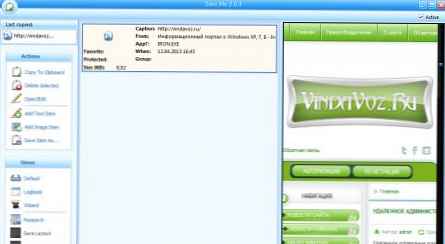
Możesz pobrać ten program z oficjalnej strony.
To wszystko o schowku w systemie Windows.











